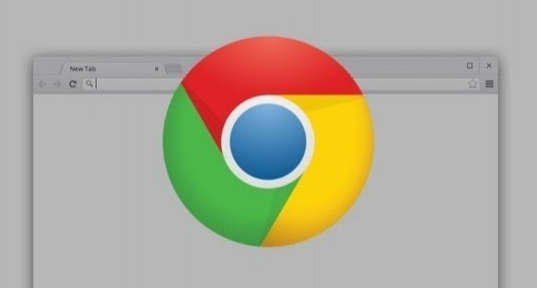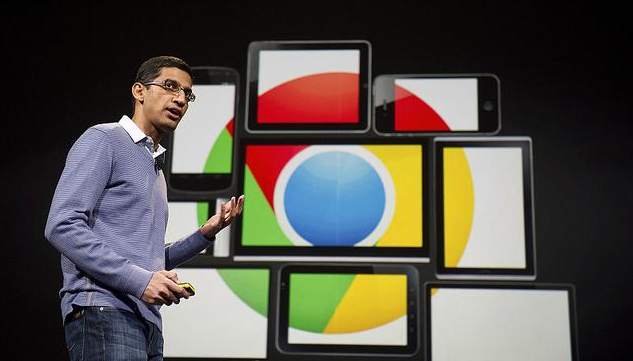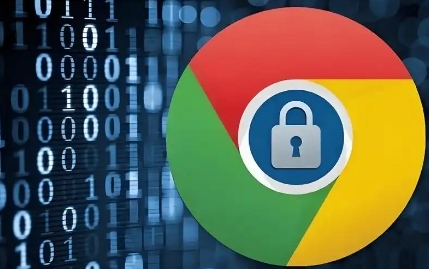如何在Google Chrome中减少音频文件加载的冲突

一、更新浏览器及插件
1. 确保你的 Google Chrome 浏览器是最新版本。开发者通常会在新版本中修复一些已知的兼容性问题和漏洞,这可能包括音频文件加载方面的优化。你可以通过浏览器的设置菜单中的“关于 Chrome”选项来检查并更新浏览器。
2. 同时,更新浏览器中安装的所有相关插件,如广告拦截器、媒体播放插件等。过时的插件可能会导致与音频文件加载产生冲突。例如,某些旧版本的广告拦截器可能会错误地阻止音频文件的正常加载,而更新后的版本可能已经解决了这个问题。
二、清除缓存和 Cookie
1. 过多的缓存和 Cookie 可能会干扰音频文件的加载。在 Chrome 浏览器中,你可以点击浏览器右上角的三个点,选择“更多工具”-“清除浏览数据”。在弹出的窗口中,选择要清除的内容,包括缓存和 Cookie,然后点击“清除数据”。这有助于清除可能导致音频加载冲突的临时文件和数据。
2. 定期清除缓存和 Cookie 也可以提高浏览器的性能,减少音频文件加载冲突的发生频率。建议每周或每月进行一次清除操作,具体取决于你的浏览习惯。
三、检查网站代码和设置
1. 如果特定的网站经常出现音频文件加载冲突,可能是网站自身的代码或设置存在问题。你可以尝试联系网站管理员,向他们反馈问题,以便他们进行修复。
2. 另外,你也可以检查网站的音频播放器设置。有些网站可能提供了自定义音频播放器的选项,你可以调整播放器的设置,如缓冲大小、播放模式等,以减少音频文件加载冲突的可能性。
四、禁用不必要的扩展程序
1. 某些 Chrome 扩展程序可能会与音频文件加载产生冲突。你可以尝试逐个禁用扩展程序,然后刷新页面,查看音频文件是否能够正常加载。如果发现某个扩展程序导致冲突,你可以选择保留或卸载该扩展程序。
2. 特别是一些与音频、视频相关的扩展程序,更容易与浏览器的音频加载功能产生冲突。在禁用这些扩展程序时,要谨慎操作,确保不会影响你的正常使用。
五、检查网络连接
1. 不稳定的网络连接可能会导致音频文件加载不完整或出现冲突。你可以尝试切换到其他网络环境,如从 Wi-Fi 切换到移动数据网络,或者反之,然后重新加载页面,看音频文件是否能够正常播放。
2. 如果网络连接存在问题,你也可以尝试重启路由器或联系网络服务提供商,以解决网络故障。
总之,通过以上方法,你可以在 Google Chrome 中减少音频文件加载的冲突,提高浏览体验。如果问题仍然存在,你可以进一步寻求专业的技术支持或参考相关的技术论坛和文档。